
یکی از محبوب ترین توابع سرگرمی ارائه شده توسط دستگاه های تلفن همراه اپل به صاحبان آنها، تظاهرات محتوای ویدئویی مختلف است. این مقاله ابزارها و روش هایی را که اجازه دسترسی نه تنها دسترسی به مشاهده رسانه ها را از اینترنت می دانند، بلکه همچنین فایل های ویدئویی را به حافظه یا iPad خود ذخیره می کند تا مرور آنلاین را مرور کند.
البته، خدمات پیشرفته پیشرفته آنلاین، امکان دریافت محتوای با کیفیت بالا، از جمله فیلم ها، کارتون ها، برنامه های تلویزیونی، کلیپ های ویدئویی و غیره را فراهم می کند. در هر زمان، اما اگر احتمال اقامت دائمی در شبکه یک iPhone / iPad ندارد، چه؟ برای حل این کار، می توانید چند رویکرد را اعمال کنید.
بارگیری ویدیو از اینترنت در iPhone و iPad
پیش از این، در مواد موجود در وب سایت ما، توابع مختلف iTunes Mediacombine بارها دیده می شود، از جمله توانایی انتقال ویدئو به دستگاه های در حال اجرا در iOS.

ادامه مطلب: نحوه انتقال ویدئو از یک کامپیوتر به یک دستگاه اپل با استفاده از iTunes
مقاله در لینک بالا می تواند یک راه ساده، راحت و گاهی اوقات تنها راه ممکن را برای انتقال فایل های ویدئویی ذخیره شده بر روی دیسک به دستگاه های اپل از طریق Aytyuns، و همچنین روش های انجام روش های مرتبط با این فرآیند، شناسایی کند. همانطور که برای ابزارهای پیشنهاد شده در زیر، مزیت اصلی آنها امکان استفاده بدون کامپیوتر است. به این ترتیب، اگر شما از توصیه هایی از مواد مورد نظر خود را دنبال کنید، می توانید محتوای ویدئوی ویدئویی خاص را برای مشاهده ایجاد کنید، اگر دسترسی به یک کانال اینترنت با سرعت بالا، تنها دستگاه اپل خود و اتصال به Wi-Fi سریع وجود ندارد به دوره فرآیند دانلود فایل ها متصل می شود.
مراقب باشید هنگام انتخاب یک منبع ویدئویی که از آن دانلود انجام می شود! به یاد داشته باشید، دانلود محتوای دزدان دریایی (غیرقانونی) به دستگاه شما در اکثر کشورها نقض تعدادی از اقدامات قانونی است! اداره سایت و نویسنده مقاله مسئول اقدامات عمدی یا ناخودآگاه شما نیست که حقوق کپی رایت و حقوق اشخاص ثالث را نقض کند! مواد مورد مطالعه ما تظاهرات است، اما نه یک شخصیت توصیه شده!
برنامه های کاربردی iOS از AppStore و خدمات شخص ثالث
اولین راه حل برای دانلود دانلود ویدیو از اینترنت در دستگاه های اپل است که سعی می کنند از اکثر کاربران iPhone / iPad استفاده کنند، استفاده از فروشندگان ویژه موجود در فروشگاه App هستند. لازم به ذکر است که تنها برنامه های کاربردی فردی در فروشگاه های نام تجاری اپل شناسایی شده توسط پرس و جوهای جستجو مانند "دانلود ویدئو" به طور موثر توسعه دهندگان عملکرد را اجرا می کنند.
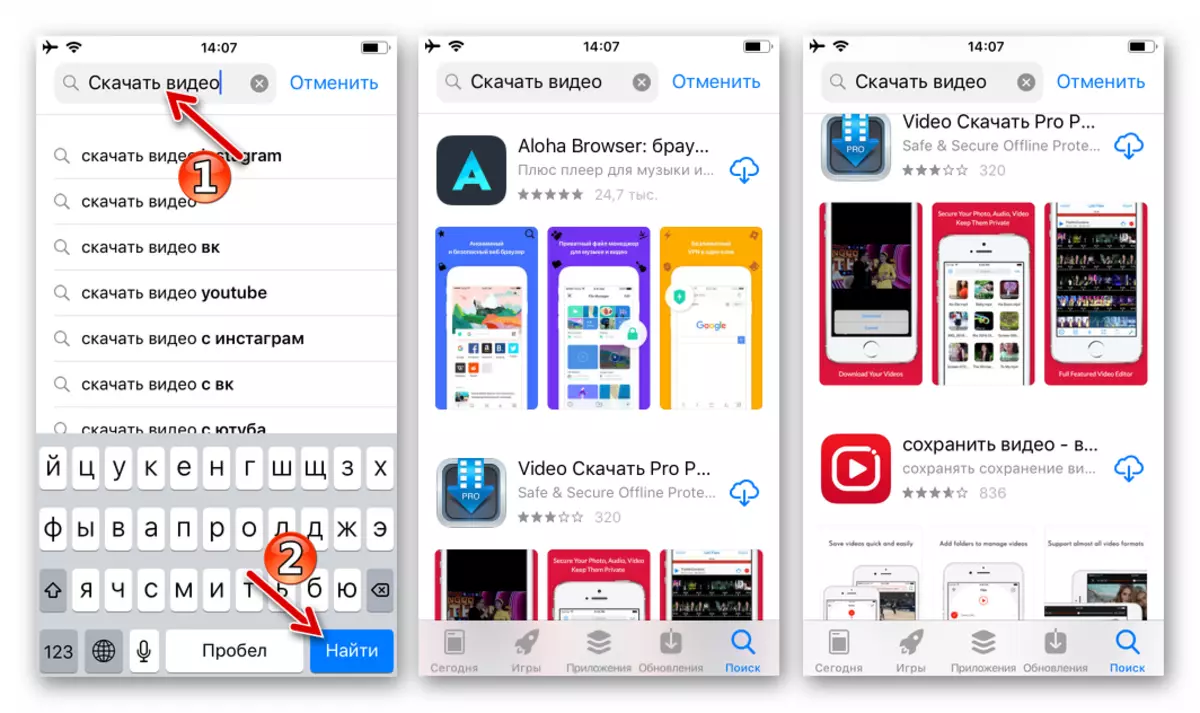
اغلب ابزارهای مشابه طراحی شده اند تا با یک لیست خاص از سرویس های وب جریان یا شبکه های اجتماعی کار کنند. برخی از وجوه در حال حاضر در مواد وب سایت ما دیده شده است و در لینک های زیر را می توان در اصول کار راه حل های فردی یافت، کاملا مورد استفاده برای دانلود غلطک از Vkontakte و Instagram.
ادامه مطلب:
برنامه های کاربردی برای دانلود ویدیو از Vkontakte بر روی آی فون
برنامه برای دانلود ویدئو از Instagram بر روی آی فون
چگونه برای دانلود Youtube Video در iOS-Device
برنامه های کاربردی فوق کاملا ساده هستند، اما اکثر کاستی ها با کمبود نقص ها - دوره حضور در AppStore مشخص می شود (مدیران اپل از توابع "نامطلوب" از فروشگاه حذف می شوند)، فراوانی تبلیغات نشان داده شده توسط کاربر، و شاید، شاید مهمترین چیز، عدم تطبیق پذیری در منابع است که ممکن است محتوای ویدیویی را دانلود کنید.
بعد، ما پیچیده تر از استفاده از تخته های صعود برای iOS، یک روش شامل استفاده از چندین ابزار، اما در اکثر موارد موثر است.
لازم
قبل از ادامه به دانلود مستقیم از فیلم ها در iPhone / iPad با توجه به دستورالعمل های زیر، شما باید چندین نرم افزار دریافت کنید و آدرس خدمات اینترنت را پیدا کنید که در حل این کار کمک خواهد کرد.
- اسناد برنامه iOS توسط Readle توسعه یافته است. این یک مدیر فایل است که اقدامات اصلی اجرا می شود که نشان می دهد فایل ها را به حافظه دستگاه دانلود می کند. برنامه فروشگاه App را نصب کنید:
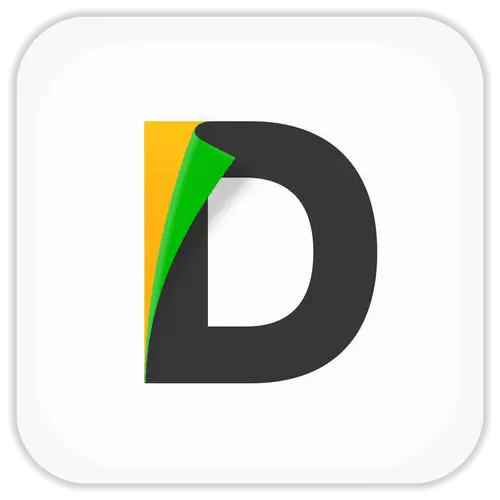
دانلود نرم افزار اسناد برای iPhone / iPad از فروشگاه Apple App
- خدمات اینترنت ارائه توانایی به دست آوردن یک اشاره به یک فایل ویدئویی در حال پخش جریان است. بسیاری از این منابع در اینترنت اینترنت وجود دارد، در اینجا برخی از نمونه های نمونه ها در زمان نوشتن وجود دارد:
- savefrom.net
- getvideo.at
- videoGrabber.net
- 9xBuddy.app
- savevideo.me.
- savedeo.Online
- yoodownload.com
اصل عملیات سایت های مشخص شده یکسان است، هر کسی می تواند هر کدام را انتخاب کند. حتی بهتر است که چندین گزینه را به صورت متناوب اعمال کنید، اگر یک سرویس یا یک سرویس دیگر در ارتباط با یک وعده خاص محتوای ویدئویی حل شود.
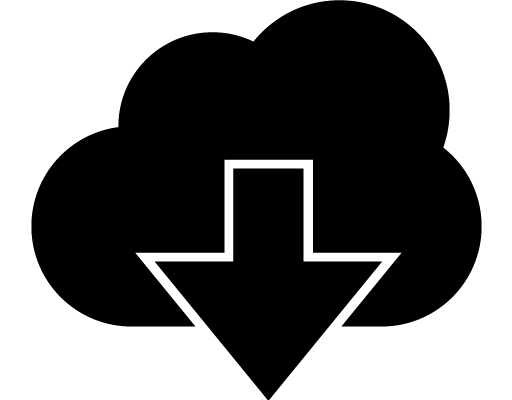
در مثال زیر، ما استفاده خواهیم کرد savefrom.net به عنوان یکی از محبوب ترین خدمات برای حل این کار. در مورد امکانات منابع و اصول کار آن، می توانید از مواد در وب سایت ما یاد بگیرید، در مورد نحوه استفاده از Savyfrom صحبت کنید. توجه داشته باشید در ویندوز و با مرورگرهای مختلف.
مشاوره در اغلب موارد، توصیه می شود که بارگذاری شده بر روی بازیکن را کپی کنید. برای انجام این کار، به سه نقطه ضربه بزنید که مجهز به پیش نمایش آهنگ در مدیریت فایل اسناد است. بعد، در منو که باز می شود، "اشتراک گذاری" را انتخاب کنید، و سپس "کپی به title_name".
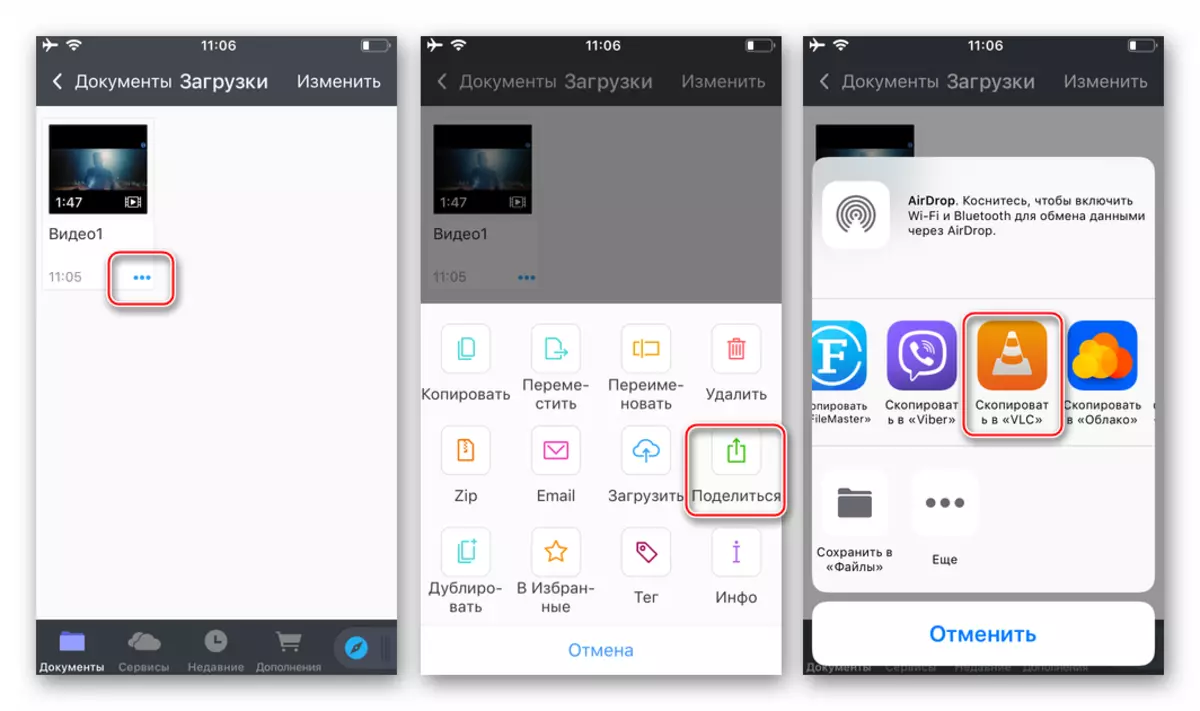
در نتیجه، ما وضعیتی را که در آن حتی اگر هیچ ارتباطی با اینترنت در هر زمان وجود ندارد، شما می توانید بازیکن را اجرا کنید
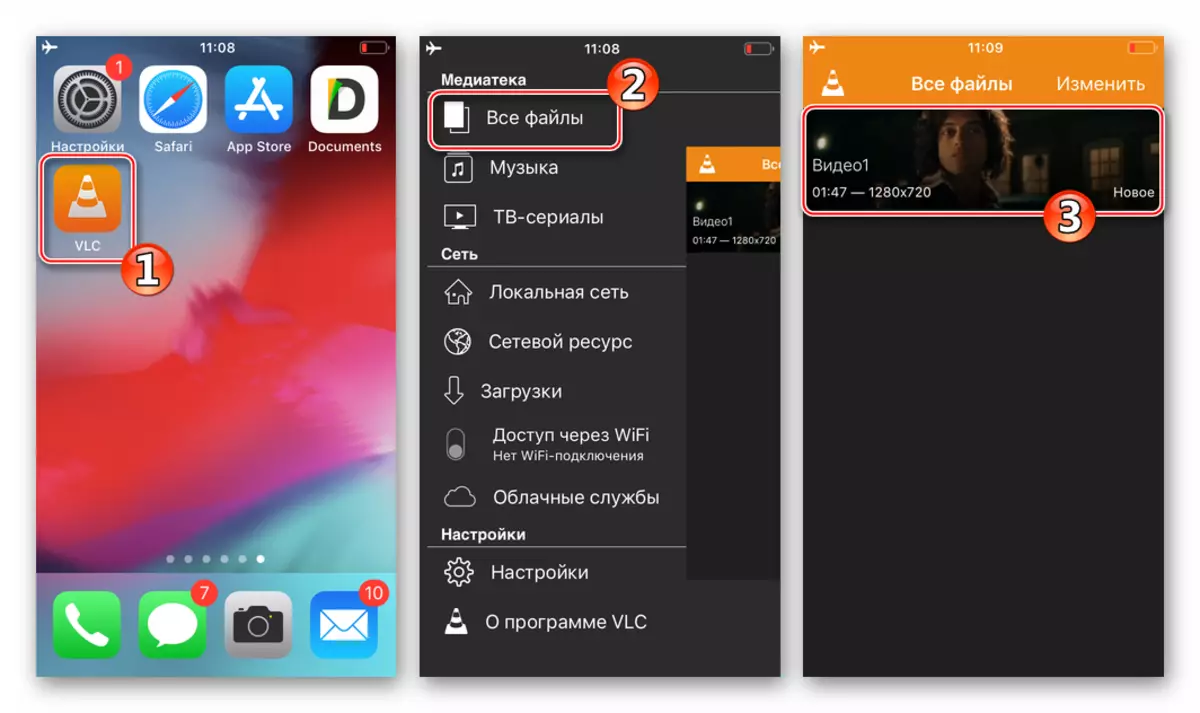
و بلافاصله به دیدن فیلم های بارگذاری شده در بالا شرح داده شده است.
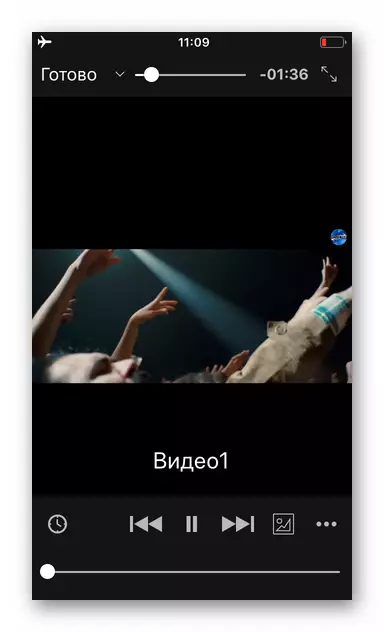
مشتری تورنت
دانلود فایل های مختلف، از جمله ویدئو، از طریق استفاده از قابلیت پروتکل BitTorrent، امروز محبوبیت زیادی در میان کاربران دستگاه های تحت کنترل سیستم عامل های مدرن مختلف لذت می برد. در مورد iOS، استفاده از این تکنولوژی به سیاست اپل محدود می شود، بنابراین راه رسمی برای آپلود یک فایل به iPhone / iPad از طریق تورنت وجود ندارد.

با این وجود، ابزارهایی که توسط توسعه دهندگان شخص ثالث ایجاد شده اند، امکان اجرای این روش را برای دانلود ویدیو می کنند. یکی از موثرترین ابزار برای کار با تورنت ها در دستگاه های اپل نامیده شد ITransmission.
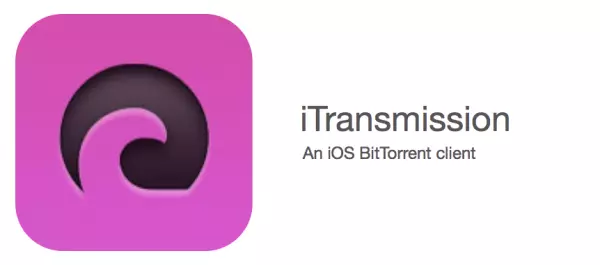
علاوه بر مشتری تورنت برای AYOS، توصیه می شود که با استفاده از روش های دیگر برای دانلود فایل های ویدئویی، پخش ویدئو از توسعه دهندگان شخص ثالث در iPhone / iPad را تنظیم کنید.
شروع و کار برنامه های iOS بارگذاری شده از فروشگاه App، که در اپل اثبات نشده است، خطر بالقوه را حمل می کند! نصب و استفاده از ابزار نرم افزار زیر، و همچنین پیاده سازی دستورالعمل های استفاده از آن - برای ترس و خطر خود را!
- نصب ITransmission:
- هر مرورگر را برای iOS باز کنید و به emu4ios.net بروید.
- در صفحه ای که در فهرست نرم افزاری موجود برای نصب نرم افزار باز می شود، شما "Itransmission" را دانلود می کنید. دکمه "GET" را لمس کنید، و سپس "تنظیم" را در پنجره ای که ظاهر شده است، صبر کنید تا نصب مشتری تورنت کامل شود.
- به دسکتاپ آی فون / آی پد بروید و سعی کنید iTransmission را اجرا کنید، با لمس نماد برنامه. به عنوان یک نتیجه، یک اطلاع رسانی "توسعه دهنده غیر قابل اعتماد سازنده" ظاهر خواهد شد - بر روی "لغو" کلیک کنید.
- تنظیمات "iOS" را باز کنید. بعد، در مسیر مسیر "اصلی" - "پروفایل ها و مدیریت دستگاه" بروید.
- با کلیک بر روی نام توسعه دهنده شرکتی "Daemon Sunshine Technology Co. (با گذشت زمان، نام را می توان تغییر داد، و نام موردی متفاوت خواهد بود). روی "Trust Daemon Sunshine Technology Co." ضربه بزنید، سپس همان دکمه را در پرس و جو نمایش داده شده ضربه بزنید.
- پس از انجام دستکاری های فوق در "تنظیمات"، هیچ موانعی برای iTransmission در iPhone / iPad نخواهد بود.
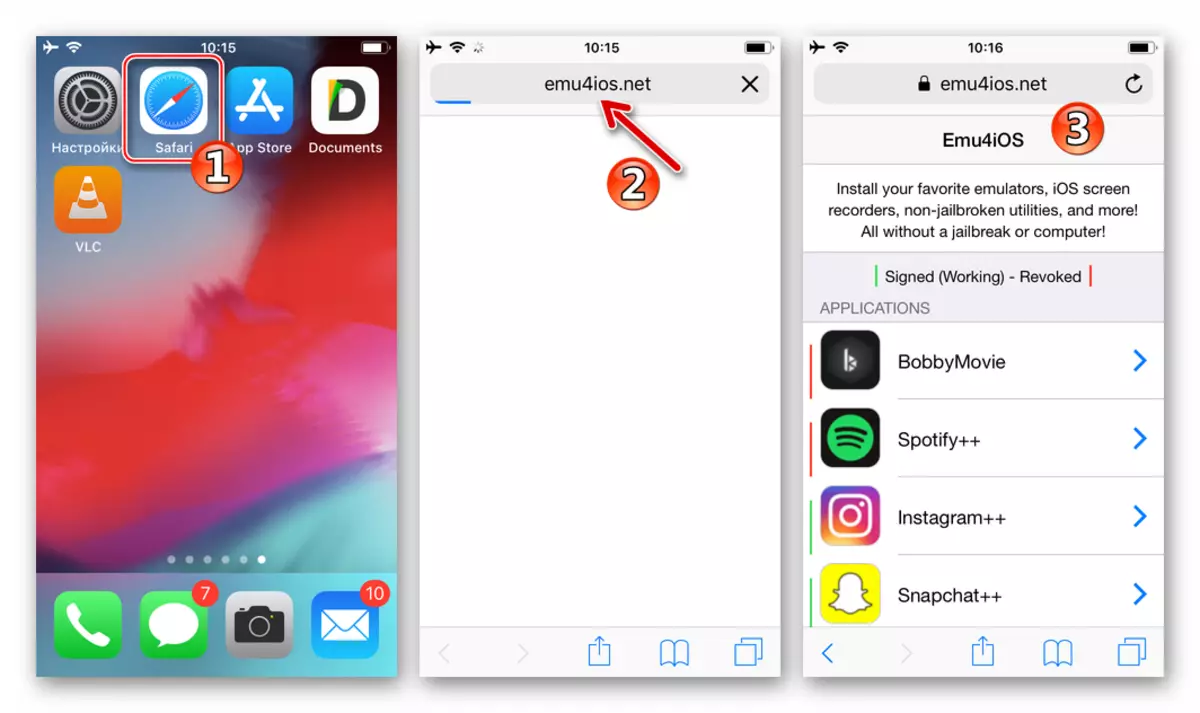
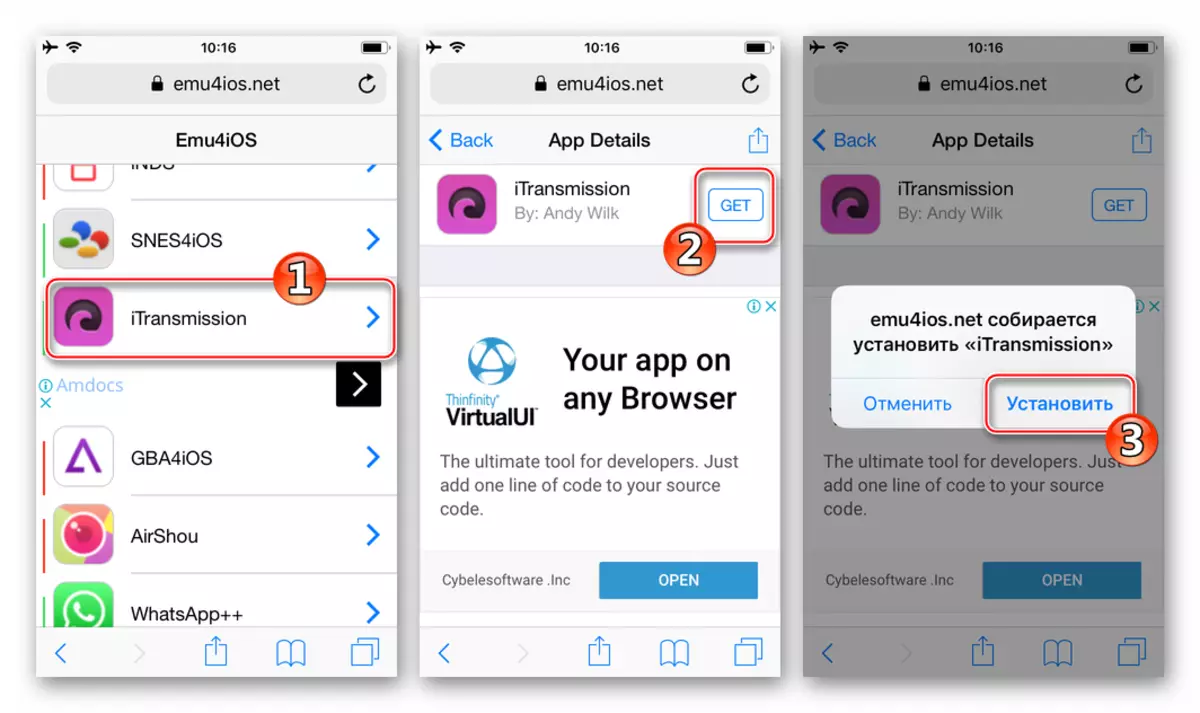
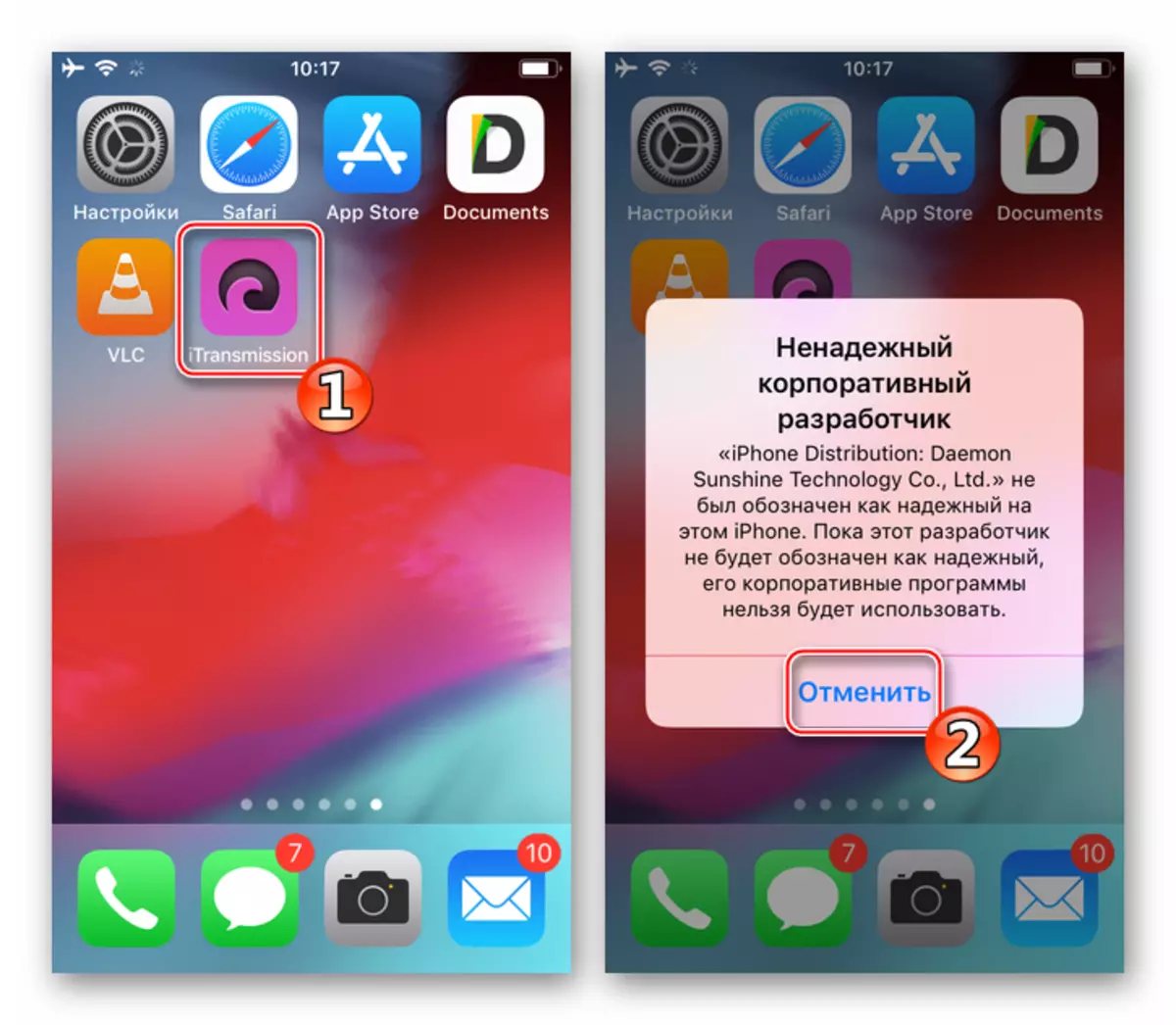
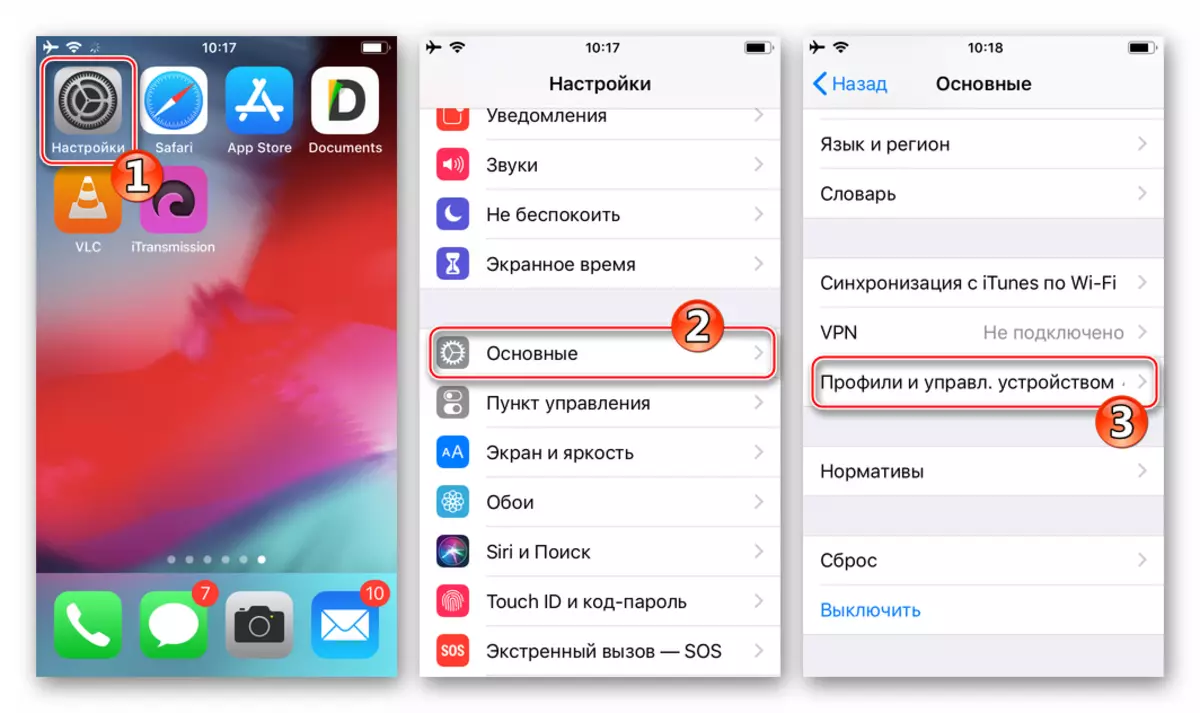
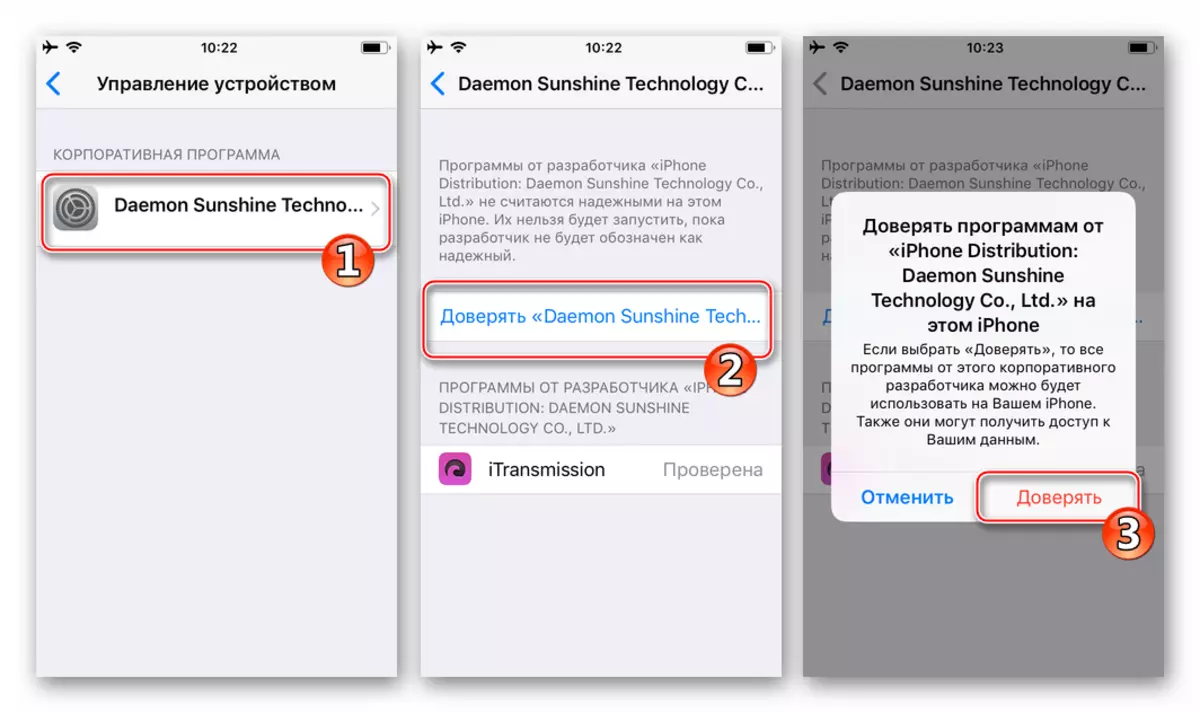
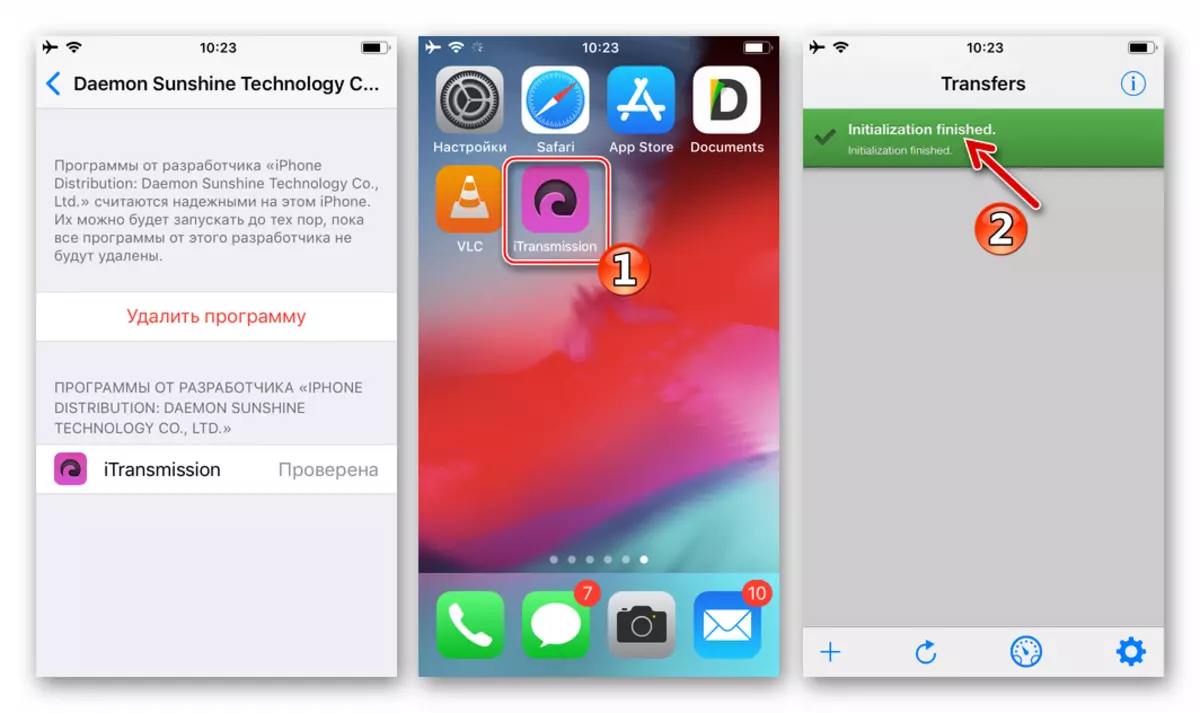
- بارگیری ویدیو از ردیاب های تورنت:
- هر مرورگر وب را برای iOS باز کنید، به جز Safari (در مثال - Google Chrome). به ردیاب بروید و پیدا کردن توزیع حاوی ویدیو هدف، روی لینک پیشروی فایل تورنت ضربه بزنید.
- پس از اتمام کپی فایل تورنت به دستگاه، آن را باز کنید - منطقه با لیستی از اقدامات احتمالی ظاهر می شود - "کپی به" iTransmission "را انتخاب کنید.
- علاوه بر دانلود با فایل های تورنت، Atransmichn از کار با لینک های مغناطیسی پشتیبانی می کند. اگر این در صفحه دانلود ویدیو از ردیاب در قالب آیکون مغناطیسی موجود است، به سادگی آن را لمس کنید. در مورد سوال نمایش داده شده در مورد باز کردن "Itranssssission" »پاسخ مثبت.
- به عنوان یک نتیجه از اجرای موارد فوق، صرف نظر از آغازگر انتخاب شده از راه اندازی جلسه تورنت (مرجع فایل یا مغناطیسی)، برنامه iTransmission باز خواهد شد و فایل های هدف (ها) به لیست دانلود شده اضافه می شوند "انتقال" مشتری تورنت. باقی مانده است که منتظر تکمیل دانلود، که سیگنال پر از رنگ خود را از آبی به نشانگر اعدام سبز در برگه انتقال به Atransmishh.
- حالا شما می توانید به بازیکن اضافه کنید. برای انجام این کار، به نام توزیع تورنت لود شده ضربه بزنید، که اطلاعات مربوط به آن را در مورد آن باز می کند - "جزئیات". در بخش "بیشتر"، تب "فایل ها" را گسترش دهید.

بعد، به نام فایل ویدئویی ضربه بزنید، سپس "کپی به عنوان" را انتخاب کنید.
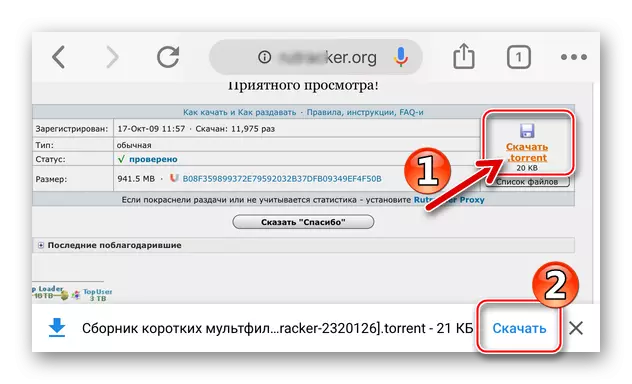
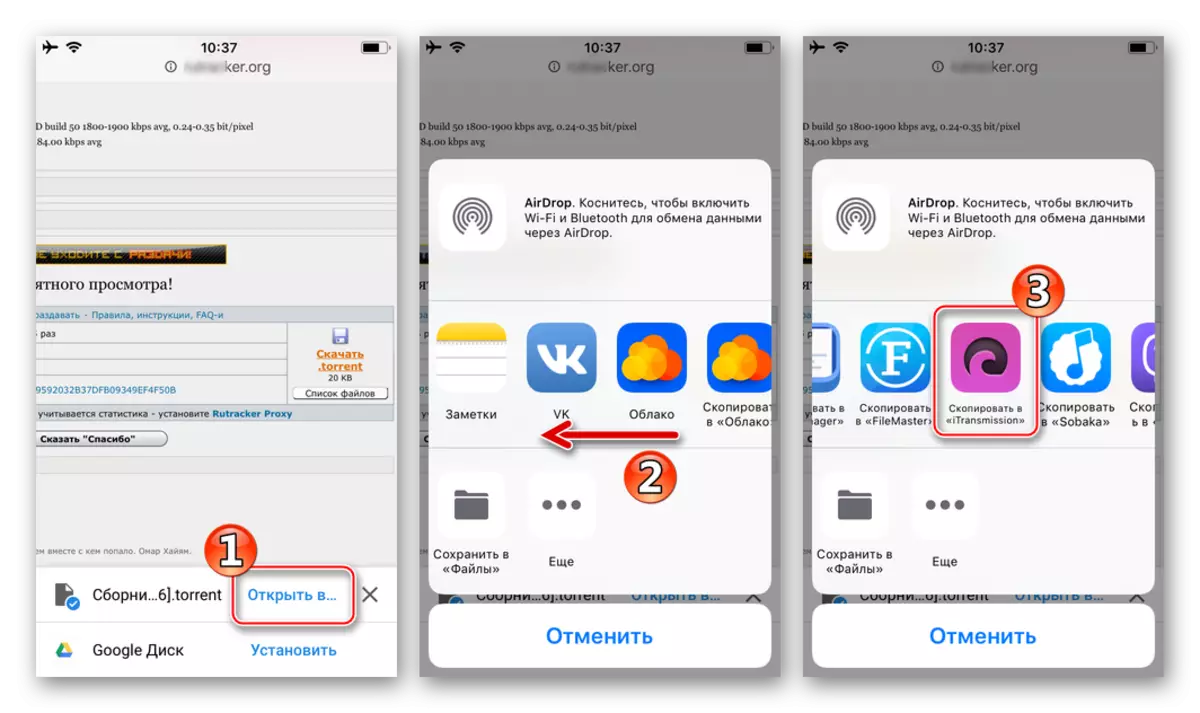
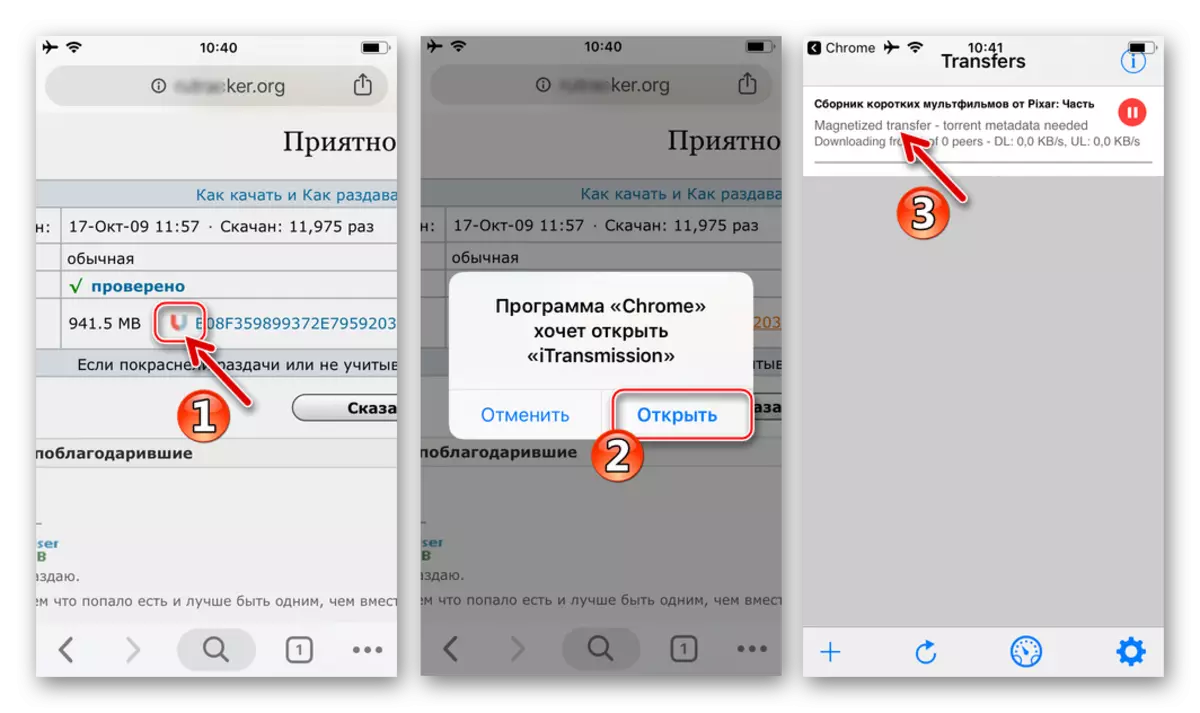
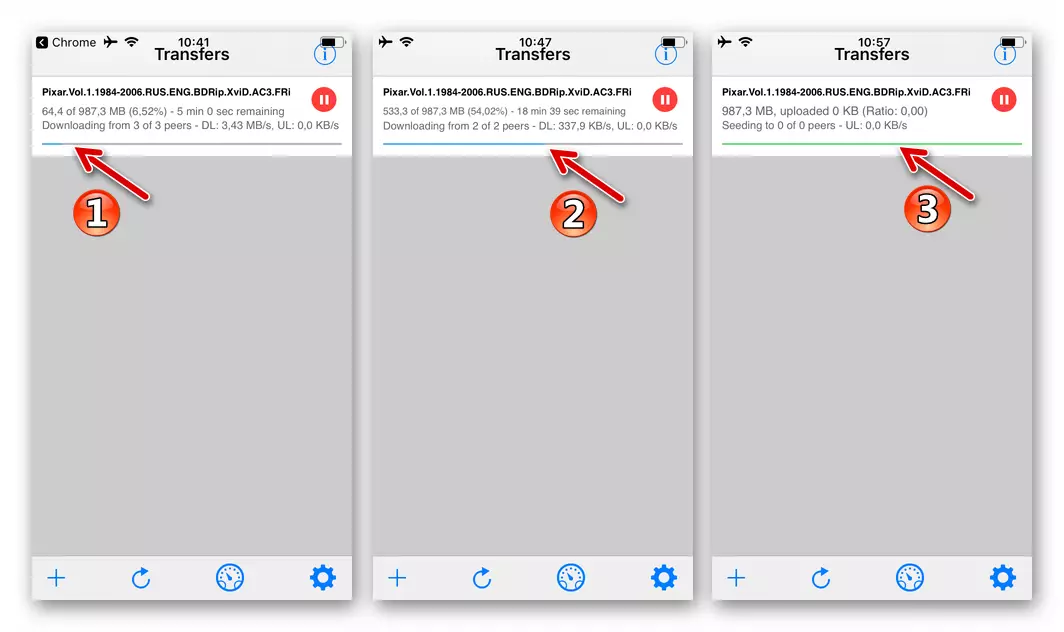
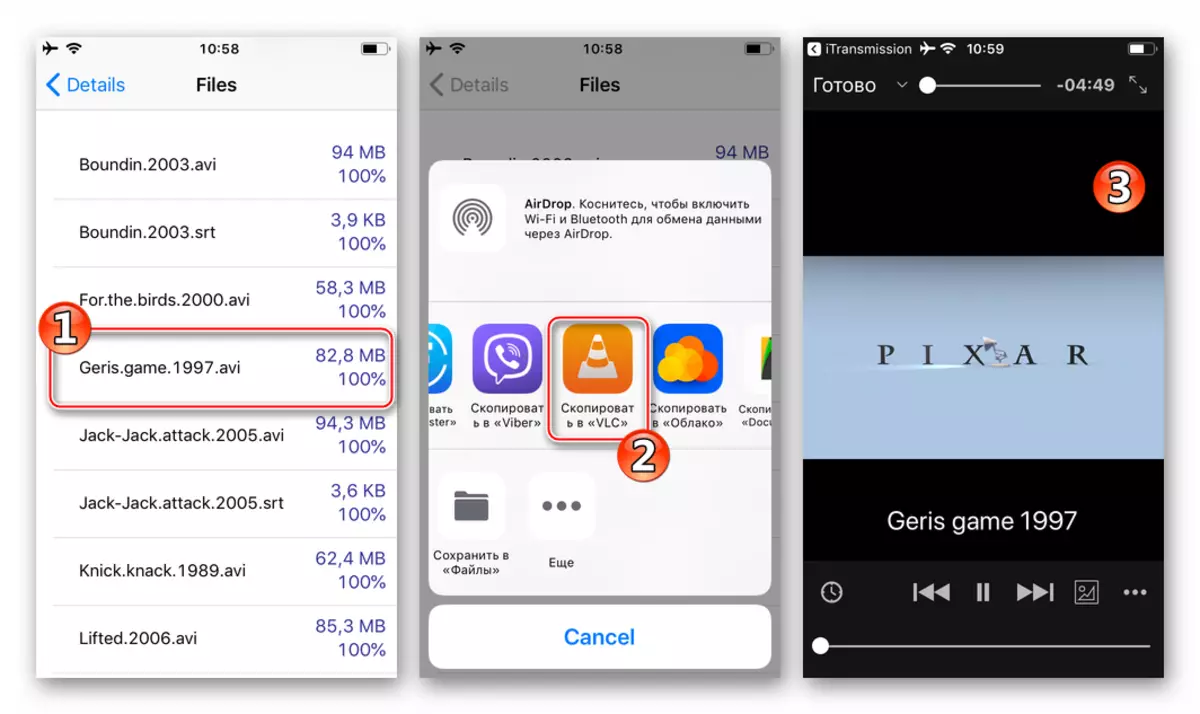
خدمات اپل
لازم به ذکر است، با وجود نزدیک بودن iOS، اپل به طور مستقیم فایل های بارگیری را ممنوع نمی کند، از جمله ویدئو، از اینترنت به حافظه دستگاه های خود، اما کاربر را انتخاب کوچکی از روش های مستند برای انجام این اقدام را ترک می کند. ما در مورد اتصال نزدیک iPadov و اپل به خدمات شرکت، به ویژه - فروشگاه iTunes و Apple Musi صحبت می کنیم. به گفته توسعه دهندگان، صاحبان گوشی های "اپل" و تبلت های "اپل" باید بخش عمده ای از محتوای محتوای را از طریق این خدمات دریافت کنند و خدمات خود را پرداخت کنند.

البته، رویکرد فوق توصیف شده توانایی های کاربران را محدود می کند، اما دومی دارای مزایای است. کار خدمات ارائه شده توسط اپل در بالاترین سطح سازماندهی شده است، محتوای غیرقانونی وجود ندارد، و بنابراین شما می توانید به عنوان فیلم ها و فیلم ها اعتماد به نفس داشته باشید و نگران نباشید در مورد نقض غیرقانونی سازندگان کپی رایت ویدیو. به طور کلی، با استفاده از فروشگاه iTunes و اپل Musi برای دانلود فایل ها به عنوان ساده ترین و قابل اعتماد ترین راه برای پر کردن مجموعه خود از فیلم ها، کلیپ های موسیقی و ویدیوهای دیگر ذخیره شده در حافظه آی فون / آی پد مشخص می شود.
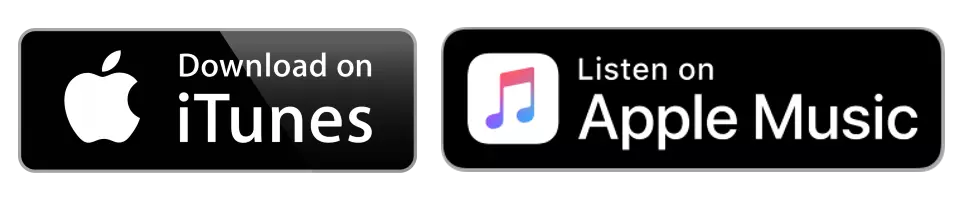
برای استفاده موثر از روش دانلود ویدئو شرح داده شده در زیر، دومی باید به Appleid مناسب متصل شود. خود را با مواد مرجع زیر آشنا کنید و اطمینان حاصل کنید که روش های شرح داده شده در آن اعدام شده اند. توجه ویژه باید به اضافه کردن اطلاعات پرداخت پرداخت شود اگر شما قصد ندارید خود را برای دانلود ویدیو رایگان رمزگذاری از کاتالوگ های خدمات محدود کنید.
موسیقی اپل
دوستداران موسیقی که به دنبال راهی برای دانلود کلیپ های ویدئویی به حافظه آی فون / آی پد هستند، برای هدف، به احتمال زیاد، خدمات موسیقی اپل را ترجیح می دهند، با وجود این که این نوع محتوا در فروشگاه iTunes در دقیقا ارائه شده است همان مجموعه با توجه به کسب کلیپ ها، موسیقی اپل به شما امکان می دهد صرفه جویی کنید - قیمت که باید برای یک اشتراک ماه به سرویس موسیقی پرداخت کند، هزینه چادر کلیپ ها را به Iytyuns Stor تجاوز نمی کند.

- برنامه "موسیقی" را اجرا کنید، از پیش نصب شده در iOS استفاده کنید. اگر یک اشتراک تزئینی به موسیقی اپل وجود داشته باشد، شما با دسترسی به فهرست گسترده ای از محتوای موسیقی، از جمله کلیپ های ویدئویی، ارائه خواهید شد. کلیپ از شما را با استفاده از جستجو یا برگه "Overview" پیدا کنید.
- پخش را اجرا کنید و پخش کننده برنامه داخلی را با کشیدن یک منطقه با عناصر کنترل افزایش دهید. بعد، روی سه نقطه در پایین صفحه در سمت راست ضربه بزنید. در منوی باز می شود، روی «افزودن به پزشکان» کلیک کنید.
- نماد "دانلود" را لمس کنید، پس از اضافه کردن کلیپ به کتابخانه نمایش داده شده است. پس از اینکه نشانگر دانلود پر شده است، نماد "دانلود" از بازیکن ناپدید می شود، و کپی کپی در حافظه iPhone / iPad قرار می گیرد.
- کلیپ های ویدئویی بارگذاری شده در روش شرح داده شده در بالا برای مشاهده آفلاین از برنامه "موسیقی" در دسترس هستند. این محتوا در بخش "MediaMatka" پس از باز کردن آیتم "موسیقی آپلود شده" و انتقال به "کلیپ های ویدئویی" یافت می شود.
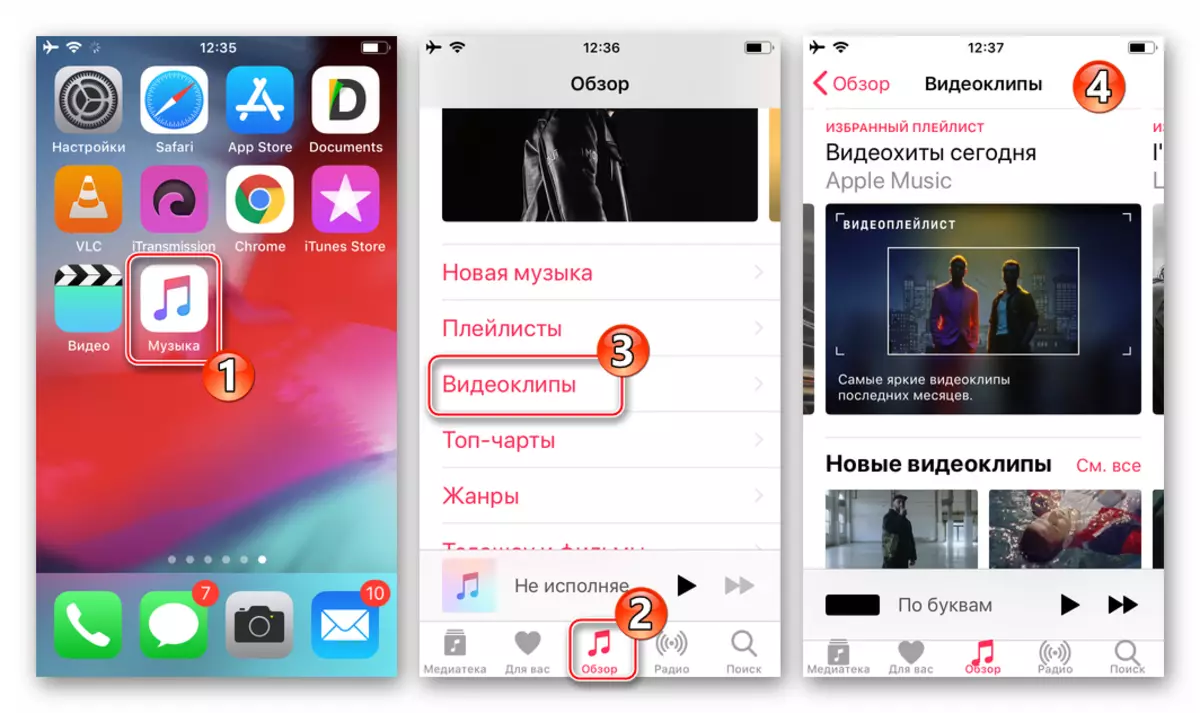
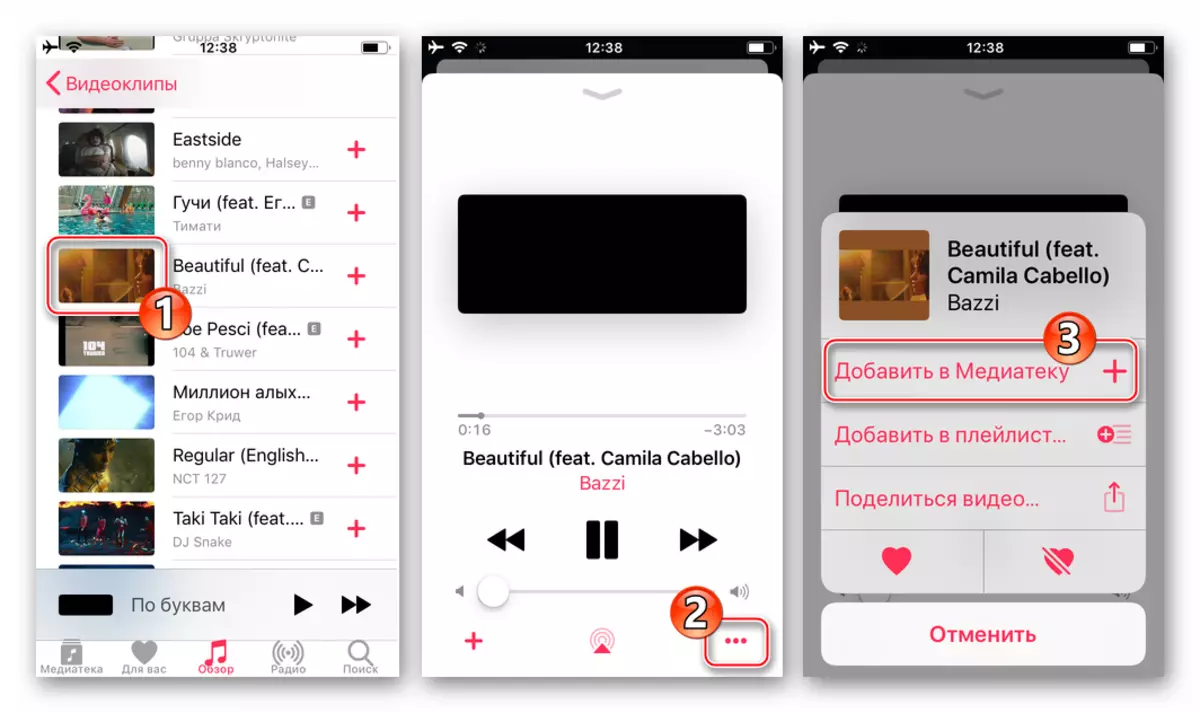
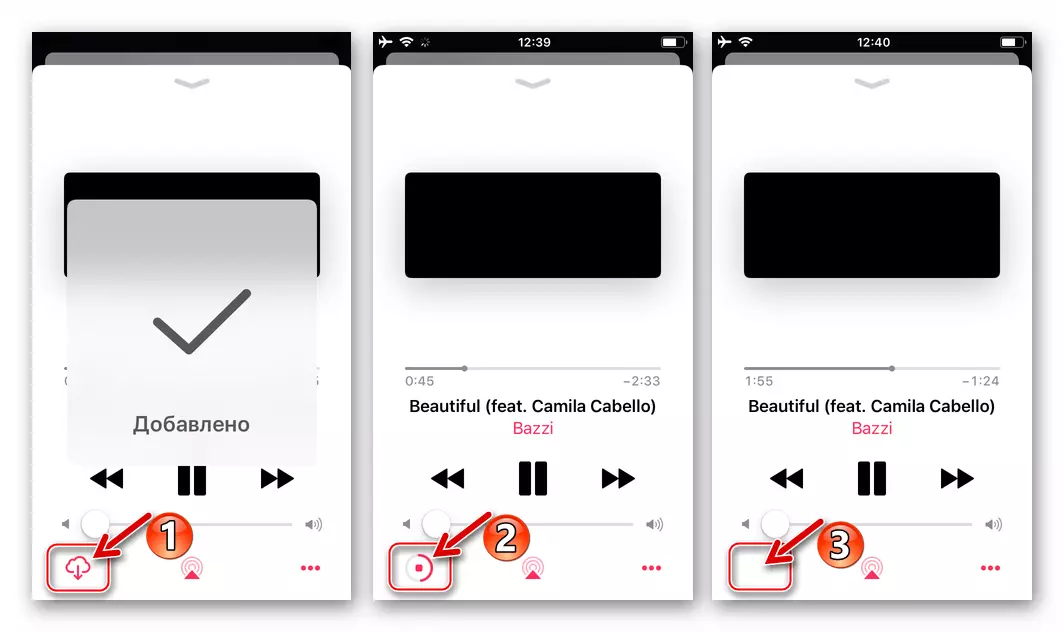
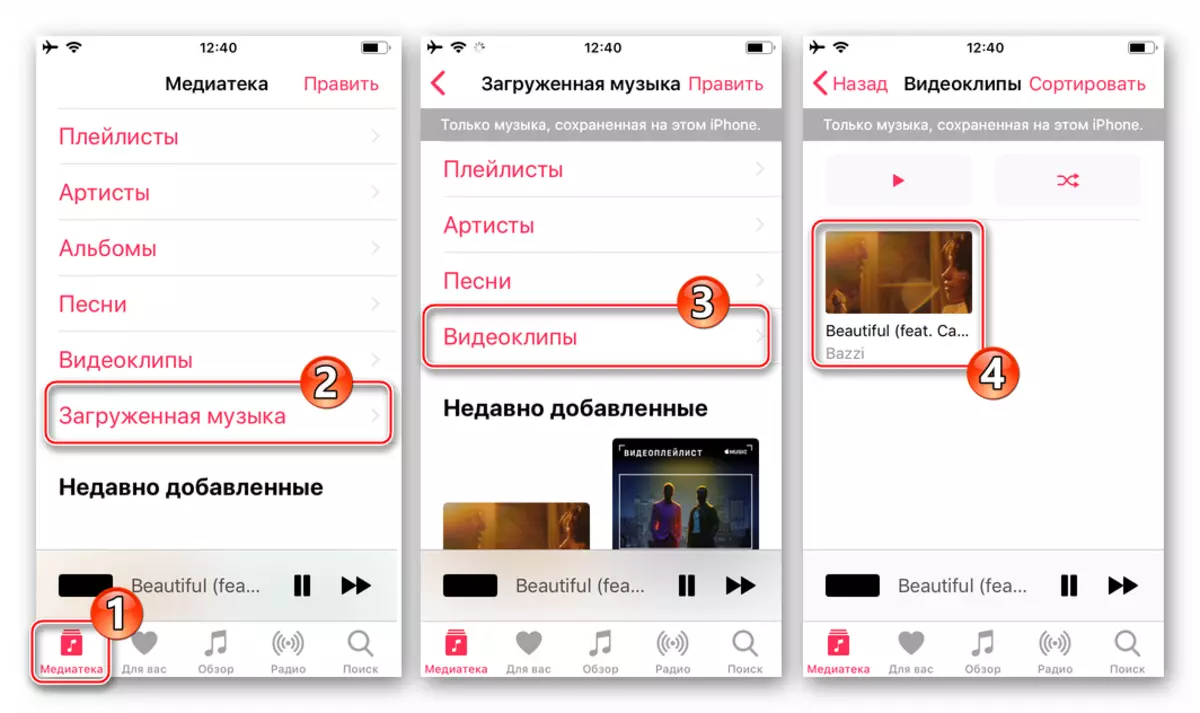
همانطور که می بینید، به سادگی و به راحتی ویدئو را به حافظه آی فون / آی پد دانلود کنید تنها با استفاده از برنامه های مارک اپل و محتوای خرید در خدمات ارائه شده و ترویج توسط غول Cupertin در میان کاربران دستگاه های خود را. در عین حال، با استفاده از رویکردهای غیر استاندارد و نرم افزار از توسعه دهندگان شخص ثالث، ممکن است تقریبا هر غلتکی از شبکه جهانی را در حافظه گوشی های هوشمند یا رایانه لوحی خود دانلود کنید.
